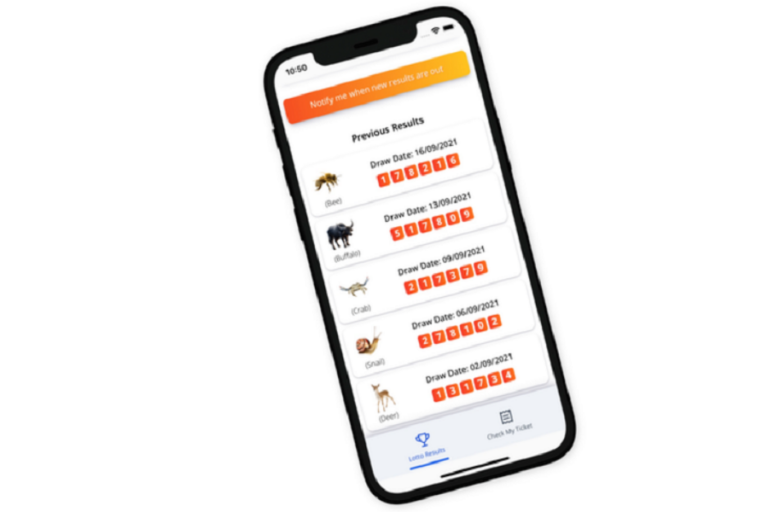Как добавить запись экрана на iPhone
Поделиться изображением экрана с помощью экрана — лучший способ поделиться чем-то запоминающимся в файле изображения. Но запись лучших моментов игрового процесса или обучающих программ с экрана в наши дни также доставляет удовольствие, поскольку у Apple есть лучшая функция записи экрана для пользователей iOS, позволяющая записывать экраны и делиться ими с другими.
Как добавить запись экрана на iPhoneКак использовать запись экрана на iPhone
Как пользователь iPhone, я часто использую запись экрана, чтобы записывать любые ошибки, исправлять обучающие материалы, которыми можно поделиться с другими, и записывать свои лучшие игровые моменты, чтобы потом поделиться ими со своими подписчиками в Instagram и на других платформах.
Несмотря на то, что функция записи экрана настолько популярна среди пользователей, многие компьютерные фанаты не знают о ней и не знают, как добавлять записи экрана на iPhone. Поэтому вот простые шаги, которые вам следует выполнить, чтобы добавить запись экрана в Центр управления iPhone и быстро ее использовать.
Как добавить запись экрана на iPhone
- Откройте приложение «Настройки».
- Выберите тап в Центре управления.
- В списке коснитесь значка плюса (+) рядом с надписью «Запись экрана».
Как использовать запись экрана на iPhone
После того, как вы выполните три простых шага, описанных выше, кнопка «Запись экрана» будет добавлена в Центр управления. Чтобы начать запись экрана, вам просто нужно прокрутить вниз и нажать на два вложенных кружка (значок записи экрана), чтобы начать процесс записи экрана. После нажатия на него запуск займет около трех секунд; вам нужно еще раз нажать на ту же кнопку в Центре управления, чтобы остановить запись. Запись экрана будет сохранена в последней ленте раздела «Фотопленка». Отсюда вы можете открыть и отредактировать запись или поделиться ею с другими.
Когда вы начинаете запись экрана, нажимая кнопку записи экрана, вы можете использовать опцию «Звук микрофона», чтобы добавить свой голос к записи экрана.
Вы следовали статье и добавили кнопку «Запись экрана» в Центр управления? Нужны дополнительные советы? Не стесняйтесь обращаться за дополнительной помощью через поле для комментариев.